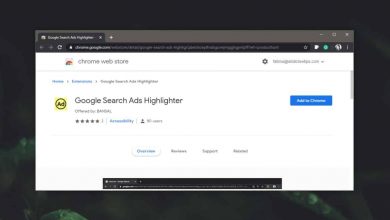Erreur ERR_EMPTY_RESPONSE dans Chrome : causes et solutions

Des erreurs comme ERR_EMPTY_RESPONSE dans Google Chrome sont très courantes lors de la navigation sur le net, empêchant l’accès au site Web souhaité, ce qui est très ennuyeux. Cependant, il existe des moyens simples de le résoudre , en fonction de la cause ou de la racine du problème sur votre ordinateur. C’est pourquoi, dans le texte suivant, les facteurs à l’origine de l’erreur susmentionnée et les solutions possibles que vous pouvez appliquer pour la résoudre sont mentionnés.
En ce sens, vous devez savoir que l’erreur ERR_EMPTY_RESPONSE fait référence à un échec de connexion entre le serveur et le site Web auquel vous essayez d’accéder. Cela peut avoir différentes causes , parmi lesquelles on peut trouver : votre vitesse Internet est très lente, une extension de Google Chrome empêche la communication, etc. Mais il peut être facilement résolu en utilisant l’une des méthodes décrites tout au long de cet article.
Causes
L’ erreur ERR_EMPTY_RESPONSE dans Google Chrome correspond à un échec de communication entre le serveur et la page à laquelle vous souhaitez accéder. Cela fait référence au fait que le site Web ne répond pas et peut avoir différentes raisons ou causes , parmi lesquelles nous pouvons citer :
- Les extensions Google Chrome empêchent la connexion au site.
- Le cache ou les données stockées dans le navigateur affectent la communication avec la page à laquelle vous essayez d’accéder.
- Le pare-feu ou l’antivirus Windows vous empêche d’accéder au site.
- Le réseau est lent ou instable.
- Les pilotes réseau doivent être mis à jour.
- Le code ou le protocole du site comporte une erreur et vous empêche d’entrer.
Dans les deux cas, il existe des moyens simples de corriger l’erreur en question. Qui sont décrits dans la section suivante.
Solutions
Pour corriger l’erreur ERR_EMPTY_RESPONSE dans Chrome sous Windows , vous pouvez utiliser différentes méthodes, selon la cause. Celles-ci incluent : la suppression des cookies, du cache et de l’ historique de navigation , la désactivation du pare-feu ou de l’antivirus, la désactivation des extensions de navigateur, etc. Découvrez ci-dessous quelles sont les étapes à suivre dans chacune de ces alternatives.
Supprimer les cookies et l’historique de navigation
Bien que les cookies aident à rendre l’expérience dans le navigateur beaucoup plus rapide, un stockage excessif de ceux-ci peut provoquer l’erreur ERR_EMPTY_RESPONSE dans Google. C’est pourquoi, en les éliminant, vous pourriez résoudre le problème rapidement et facilement. Pour ce faire, vous devrez suivre une procédure similaire à celle décrite ci-dessous :
- Ouvrez Google Chrome et appuyez sur la commande » Ctrl + H » pour ouvrir l’historique de navigation.
- Cliquez sur le bouton » Effacer les données de navigation » sur le panneau latéral gauche.

- Allez dans l’onglet » Paramètres avancés » .
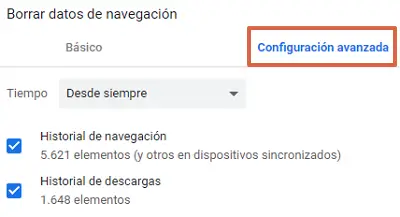
- Assurez – vous que l’ option » Depuis toujours » est cochée dans le menu » Heure » .
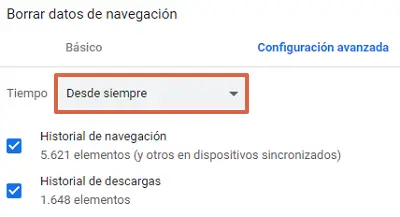
- Cochez toutes les cases affichées dans la fenêtre. Remarque : Si vous préférez, vous pouvez laisser la case « Mots de passe et autres informations de connexion » décochée . De cette façon, vous conserverez les informations d’accès aux comptes et aux pages, stockées dans la mémoire du navigateur.
- Appuyez sur « Effacer les données ».
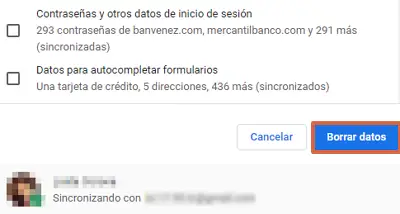
Si nécessaire, confirmez votre décision et attendez que les informations du navigateur soient supprimées. Lorsque vous avez terminé, redémarrez votre ordinateur et rouvrez Chrome pour vérifier que l’erreur a disparu. Si vous pouvez accéder au site Web, vous saurez ce qui a causé ER
_EMPTY_RESPONSE. Sinon, essayez la solution suivante.
Désactiver le pare-feu ou l’antivirus
Parfois, la protection du Firewall ou de l’antivirus installé sur votre ordinateur empêche l’accès à certains sites Internet qu’il considère « non sécurisés ». C’est pourquoi la désactiver temporairement pourrait être une solution à l’erreur de connexion dans Chrome. Pour ce faire, vous devez suivre le chemin Démarrer> Panneau de configuration> Pare-feu Windows> Activer ou désactiver le pare-feu Windows . De cette façon, vous pouvez vérifier si ERR_EMPTY_RESPONSE disparaît lors de la désactivation de cette protection.
Désormais, dans le cas de Windows Defender (Windows 10) ou d’un antivirus d’un autre développeur, vous devez faire un clic droit sur l’icône et sélectionner l’option « Désactiver » ou « Suspendre ». Ce faisant, ouvrez à nouveau Chrome et vérifiez si vous pouvez accéder à la page souhaitée. Il est à noter que, dans les deux cas, vous pouvez annuler ce changement en suivant le même processus en sens inverse.
Désactiver les extensions inutiles
La désactivation des extensions de navigateur est une autre solution que vous pouvez essayer de corriger l’erreur ERR_EMPTY_RESPONSE dans Google Chrome. Ces outils, bien que très utiles, consomment les ressources du navigateur lorsqu’ils s’exécutent en arrière-plan. Ainsi, les éliminer ou les désactiver pourrait être une alternative simple pour éviter l’échec susmentionné.
Pour cela, il vous suffit de cliquer sur l’icône puzzle située à côté de la barre d’adresse de Google Chrome. Sélectionnez ensuite l’option » Gérer les extensions «. Une fois là-bas, désactivez le levier de ceux que vous n’utilisez pas ou appuyez sur le bouton « Supprimer » pour les éliminer complètement.
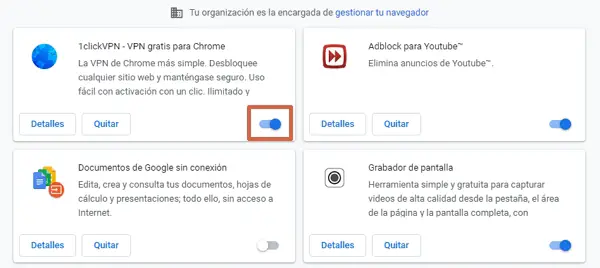
Si, pour une raison quelconque, vous ne voyez pas l’icône du puzzle , vous pouvez accéder à la fenêtre des extensions en cliquant sur les trois points verticaux et en suivant le chemin Plus d’outils> Extensions.
Supprimer les fichiers temporaires
La quantité excessive de fichiers temporaires stockés dans la mémoire de l’ordinateur est une autre cause de l’erreur ERR_EMPTY_RESPONSE dans Chrome. Par conséquent, en les supprimant, vous pourriez améliorer les performances du navigateur ainsi que l’accès à certains sites Web. Pour y parvenir, vous devez suivre les étapes décrites ci-dessous :
- Appuyez sur la commande » Windows (Démarrer) + R «.
- Tapez » Temp » et appuyez sur » Entrée » sur votre clavier.
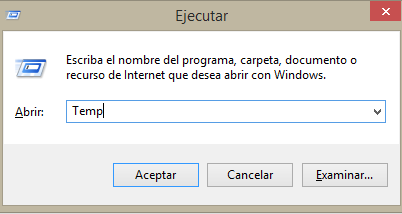
Remarque : si nécessaire, accordez des autorisations d’administrateur pour accéder au dossier. - Sélectionnez tous les fichiers temporaires en appuyant sur la commande » Ctrl + E «.
- Faites un clic droit sur la liste des fichiers et appuyez sur » Supprimer «.
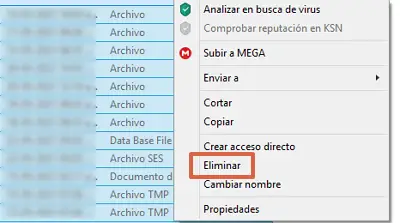
Après avoir terminé toutes les étapes, revenez à Chrome pour vérifier que l’erreur ERR_EMPTY_RESPONSE a disparu.
Mettre à jour les pilotes
Si le système d’exploitation de votre ordinateur possède des pilotes obsolètes , il est possible que cela affecte le fonctionnement du navigateur et génère cette erreur. Pour le résoudre, vous pouvez essayer le programme Driver Easy , qui est un logiciel conçu pour analyser et détecter tout défaut présent dans l’équipement, lié aux pilotes. En revanche, si vous êtes un utilisateur de Windows 10 , vous pouvez apprendre à mettre à jour les pilotes de votre ordinateur surce lien .
Vider le cache de l’hôte Chrome
C’est un autre élément important du navigateur, cependant, avoir une quantité excessive de cache sur l’hôte Chrome peut provoquer l’erreur d’accès au site Web. C’est pourquoi, supprimer ces informations pourrait être la solution à ERR_EMPTY_RESPONSE.
Pour ce faire, vous devrez ouvrir Google en mode navigation privée et aller dans » Chrome : // net-internals / # dns » dans la barre d’adresse. Une fois là-bas, cliquez sur « Vider le cache de l’hôte » et redémarrez le navigateur lorsque tout est prêt pour vérifier que l’erreur a disparu.
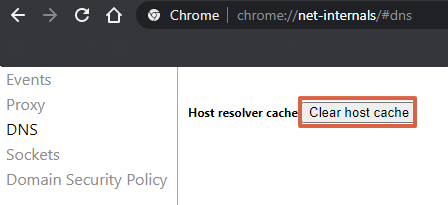
Utiliser un VPN
Le site auquel vous essayez d’accéder n’est peut-être pas disponible pour votre région. Donc, essayer de se connecter à l’aide d’un VPN est une autre alternative possible pour corriger cette faille du navigateur. Pour cela, vous pouvez essayer des applications gratuites disponibles dans le Chrome Store , telles que1Cliquez sur VPN ouSurfez sur VPN . Qui fonctionnent comme une extension dans Google et vous permettent d’accéder à n’importe quel site Internet en utilisant la localisation de différents pays.
Autres alternatives
Si tout ce qui précède échoue, vous pouvez essayer des alternatives supplémentaires telles que : changer le navigateur ou redémarrer le réseau WinSock sur votre ordinateur. Pour ces derniers, il existe des outils gratuits sur Internet, tels que WinSockFix, que vous pouvez télécharger sur votre ordinateur et utiliser pour résoudre les échecs de connexion à l’ordinateur.
Comme on a pu le voir, bien que les causes de l’erreur ERR_EMPTY_RESPONSE puissent être diverses, il existe une solution simple et rapide à appliquer dans chacune d’entre elles. Ainsi, vous pouvez résoudre vous-même ce problème de Google Chrome, en quelques minutes.